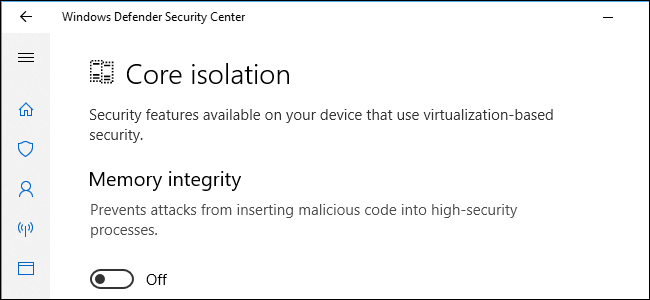Desde que foi lançado, o Apple Watch ganhou vários modos diferentes, mas não está claro quando usar cada um. Vejamos cada modo, o que ele faz e o que não faz e a melhor hora para usá-lo.
Existem agora três modos disponíveis para usuários do Apple Watch: Silencioso, Não perturbe e, o mais recente, Teatro - visto na imagem acima da esquerda para a direita. Todos os três modos podem ser ativados e desativados simplesmente deslizando para cima no mostrador do Apple Watch para acessar o Centro de Controle do relógio e simplesmente tocando no ícone desse modo. Aqui está o que eles fazem:
RELACIONADOS: Como silenciar, gerenciar e ocultar notificações no seu Apple Watch
-
Modo silencioso
:
Este modo é alternado por meio do ícone de sino e, como o nome indica, simplesmente silencia os alertas auditivos e vibratórios no seu Apple Watch. O mostrador do relógio ainda acenderá para exibir a notificação e todas as notificações que passaram pelo seu relógio antes de ligar o modo silencioso continuarão a passar. Além disso, o mostrador do relógio acenderá se você levantar o braço para olhar para ele.
RELACIONADOS: Como usar o Não perturbe no Apple Watch
-
Não perturbe
:
Você alterna Não perturbe com o ícone de lua. O modo Não perturbe espelha o modo Não perturbe no seu iPhone - na verdade, quando você o liga, ele literalmente se espelha ativando o modo Não perturbe no seu telefone. Enquanto estiver no modo Não perturbe, você receberá alertas auditivos e vibratórios no relógio. Esses alertas, no entanto, virão apenas de pessoas em sua lista de contatos de Favoritos. O mostrador do relógio ainda acenderá ao receber um alerta dessa pessoa, bem como quando você levantar o pulso para olhar para o relógio.
RELACIONADOS: Como desligar a tela do Apple Watch com o modo Cinema
- Teatro : O mais novo modo de relógio é um modo híbrido realmente útil que é muito mais útil do que pode parecer imediatamente. Quando você ativa o modo Teatro tocando no ícone das máscaras de drama, você altera os alertas no Apple Watch de duas maneiras. Primeiro, o modo silencioso é ativado (o ícone de sino com tachado acenderá) e todos os alertas auditivos e vibratórios serão desativados. Em segundo lugar, as funções de acender em alerta e aumentar para acordar serão desabilitadas.
Aparentemente, o Modo Teatro foi incluído para evitar que os relógios da Apple brilhem em cinemas escuros e incomodem os clientes próximos, mas o recurso é ótimo para qualquer local onde você queira atingir o mesmo fim - em um avião escuro, uma sala de aula ou sala de diretoria durante uma apresentação onde as luzes são reduzidas, mesmo quando você deseja evitar se incomodar. Se você está dormindo com o relógio Apple ligado e deseja evitar explodir a si mesmo ou ao seu parceiro próximo com luz toda vez que você se joga e gira, basta ligar o modo Teatro.
Com o modo certo para o momento certo, seu relógio inteligente nunca irá irritar você ou as pessoas por perto.